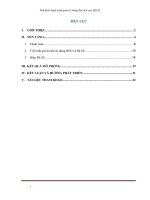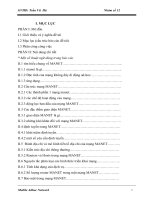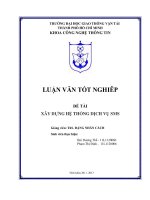Tiểu luận mạng máy tính
Bạn đang xem bản rút gọn của tài liệu. Xem và tải ngay bản đầy đủ của tài liệu tại đây (840.95 KB, 21 trang )
lOMoARcPSD|17343589
TRƯỜNG ĐẠI HỌC ĐIỆN LỰC
KHOA CÔNG NGHỆ THÔNG TIN
TIỂU LUẬN MẠNG MÁY TÍNH
Sinh viên thực hiện
: NGUYỄN ĐĂNG PHÚ
Giảng viên hướng dẫn : DỖN THANH BÌNH
Ngành
: CƠNG NGHỆ THƠNG TIN
Chun ngành
: HỆ THỐNG THƯƠNG MẠI
ĐIỆN TỬ
Lớp
: HTTMDT2
Khóa
: 2020 – 2025
Hà Nội, tháng .1. năm .2022...
lOMoARcPSD|17343589
PHẦN I: TÌM HIỂU VỀ CƠNG NGHỆ MẠNG VPN
1. Mạng riêng ảo VPN là gì?
VPN là mạng riêng ảo, Virtual Private Network, là một công nghệ mạng giúp tạo
kết nối mạng an tồn khi tham gia vào mạng cơng cộng như Internet hoặc mạng
riêng do một nhà cung cấp dịch vụ sở hữu. Các tập đoàn lớn, các cơ sở giáo dục và
cơ quan chính phủ sử dụng cơng nghệ VPN để cho phép người dùng từ xa kết nối
an tồn đến mạng riêng của cơ quan mình.
1 hệ thống VPN có thể kết nối được nhiều site khác nhau, dựa trên khu vực, diện
tích địa lý... tượng tự như chuẩn Wide Area Network (WAN). Bên cạnh đó, VPN
cịn được dùng để "khuếch tán", mở rộng các mơ hình Intranet nhằm truyền tải
thơng tin, dữ liệu tốt hơn. Ví dụ, các trường học vẫn phải dùng VPN để nối giữa các
khuôn viên của trường (hoặc giữa các chi nhánh với trụ sở chính) lại với nhau.
Nếu muốn kết nối vào hệ thống VPN, thì mỗi 1 tài khoản đều phải được xác thực
(phải có Username và Password). Những thơng tin xác thực tài khoản này được
dùng để cấp quyền truy cập thông qua 1 dữ liệu - Personal Identification Number
(PIN), các mã PIN này thường chỉ có tác dụng trong 1 khoảng thời gian nhất định
(30s hoặc 1 phút).
lOMoARcPSD|17343589
Khi kết nối máy tính hoặc một thiết bị khác chẳng hạn như điện thoại, máy tính
bảng với một VPN, máy tính hoạt động giống như nó nằm trên cùng mạng nội bộ
với VPN. Tất cả traffic trên mạng được gửi qua kết nối an tồn đến VPN. Nhờ đó, ta
có thể truy cập an tồn đến các tài ngun mạng nội bộ ngay cả khi đang ở rất xa.
Ta cũng có thể sử dụng Internet giống như đang ở vị trí của của VPN, điều này
mang lại một số lợi ích khi sử dụng WiFi public hoặc truy cập trang web bị chặn,
giới hạn địa lý.
Khi duyệt web với VPN, máy tính sẽ liên hệ với trang web thơng qua kết nối VPN
được mã hóa. Mọi u cầu, thơng tin, dữ liệu trao đổi giữa người dùng và website
sẽ được truyền đi trong một kết nối an toàn. Nếu sử dụng VPN tại Hoa Kỳ để truy
cập vào Netflix, Netflix sẽ thấy kết nối của ta đến từ Hoa Kỳ.
Dù nghe có vẻ khá đơn giản, nhưng trên thực tế VPN lại được ứng dụng để làm rất
nhiều thứ:
Truy cập vào mạng doanh nghiệp khi ở xa: VPN thường được sử dụng bởi
những người kinh doanh để truy cập vào mạng lưới kinh doanh của họ, bao
gồm tất cả tài nguyên trên mạng cục bộ, trong khi đang đi trên đường, đi du
lịch,... Các nguồn lực trong mạng nội bộ không cần phải tiếp xúc trực tiếp với
Internet, nhờ đó làm tăng tính bảo mật.
Truy cập mạng gia đình, dù khơng ở nhà: Ta có thể thiết lập VPN riêng để
truy cập khi không ở nhà. Thao tác này sẽ cho phép truy cập Windows từ xa
thông qua Internet, sử dụng tập tin được chia sẻ trong mạng nội bộ, chơi game
trên máy tính qua Internet giống như đang ở trong cùng mạng LAN.
Duyệt web ẩn danh: Nếu đang sử dụng WiFi công cộng, duyệt web trên
những trang web khơng phải https, thì tính an tồn của dữ liệu trao đổi trong
mạng sẽ dễ bị lộ. Nếu muốn ẩn hoạt động duyệt web của mình để dữ liệu được
bảo mật hơn thì ta nên kết nối VPN. Mọi thơng tin truyền qua mạng lúc này sẽ
được mã hóa.
lOMoARcPSD|17343589
Truy cập đến những website bị chặn giới hạn địa lý, bỏ qua kiểm duyệt
Internet, vượt tường lửa,...
Tải tập tin: Tải BitTorrent trên VPN sẽ giúp tăng tốc độ tải file. Điều này
cũng có ích với các traffic mà ISP của bạn có thể gây trở ngại.
2. Các giao thức thường dùng trong VPN
Các sản phẩm VPN thường co sự tiện lợi, tính hiệu quả và bảo mật rất đa dạng.
Nếu bảo mật là một mối quan tâm hàng đầu, thì một tổ chức cần phải chú ý đến các
giao thức mà dịch vụ VPN hỗ trợ. Một số giao thức được sử dụng rộng rãi có những
điểm yếu đáng quan ngại, trong khi những giao thức khác lại cung cấp khả năng bảo
mật tiên tiến nhất. Những giao thức tốt nhất hiện nay là OpenVPN và IKEv2.
*Tìm hiểu về các giao thức VPN:
Bản chất của giao thức VPN là một tập hợp các giao thức. Có một số chức năng
mà mọi VPN phải giải quyết được:
- Tunnelling (kỹ thuật truyền dữ liệu qua nhiều mạng có giao thức khác nhau) Chức năng cơ bản của VPN là phân phối các gói (packet) từ điểm này đến điểm
khác mà khơng để lộ chúng cho bất kỳ ai trên đường truyền. Để làm điều này, VPN
lOMoARcPSD|17343589
đóng gói tất cả dữ liệu theo định dạng mà cả máy khách và máy chủ đều hiểu được.
Bên gửi dữ liệu đặt nó vào định dạng tunnelling và bên nhận trích xuất để có được
thơng tin.
- Mã hóa: Tunnelling khơng cung cấp tính năng bảo vệ. Bất cứ ai cũng có thể trích
xuất dữ liệu. Dữ liệu cũng cần phải được mã hóa trên đường truyền. Bên nhận sẽ
biết cách giải mã dữ liệu từ một người gửi nhất định.
- Xác thực. Để bảo mật, VPN phải xác nhận danh tính của bất kỳ client nào cố gắng
“giao tiếp” với nó. Client cần xác nhận rằng nó đã đến đúng máy chủ dự định.
- Quản lý phiên: Một khi người dùng được xác thực, VPN cần duy trì phiên để
client có thể tiếp tục “giao tiếp” với nó trong một khoảng thời gian.
Nói chung các giao thức VPN coi việc tạo tunnel, xác thực và quản lý phiên như
một gói. Điểm yếu trong bất kỳ chức năng nào đều là những lỗ hổng bảo mật tiềm
ẩn trong giao thức. Mã hóa là một chuyên ngành, nó cũng rất khó, nên thay vì cố
gắng tạo ra cái mới, các VPN thường sử dụng kết hợp nhiều giao thức mã hóa đáng
tin cậy. Dưới đây là những giao thức VPN phổ biến và độ mạnh yếu của chúng.
*Những giao thức yếu:
Point-To-Point Tunneling Protocol (PPTP)
Giao thức cũ nhất vẫn đang được sử dụng là PPTP (Point-to-Point Tunneling
Protocol). PPTP lần đầu tiên được sử dụng vào năm 1995. PPTP không chỉ định
giao thức mã hóa nhưng có thể sử dụng một số giao thức như MPPE-128 mạnh mẽ.
Việc thiếu sự tiêu chuẩn hóa về giao thức mạnh là một rủi ro, vì nó chỉ có thể sử
dụng tiêu chuẩn mã hóa mạnh nhất mà cả 2 phía cùng hỗ trợ. Nếu một phía chỉ hỗ
trợ tiêu chuẩn yếu hơn thì kết nối phải sử dụng mã hóa yếu hơn người dùng mong
đợi.
lOMoARcPSD|17343589
Tuy nhiên, vấn đề thực sự với PPTP là quá trình xác thực. PPTP sử dụng giao thức
MS-CHAP, có thể dễ dàng bị crack trong giai đoạn hiện nay. Kẻ tấn cơng có thể
đăng nhập và mạo danh người dùng được ủy quyền.
IP security (IPSec)
Được dùng để bảo mật các giao tiếp, các luồng dữ liệu trong môi
trường Internet (môi trường bên ngoài VPN). Đây là điểm mấu chốt, lượng traffic
qua IPSec được dùng chủ yếu bởi các Transport mode, hoặc các tunnel (hay gọi là
hầm - khái niệm này hay dùng trong Proxy, SOCKS) để MÃ HÓA dữ liệu trong
VPN.
Sự khác biệt giữa các mode này là:
Transport mode chỉ có nhiệm vụ mã hóa dữ liệu bên trong các gói (data
package - hoặc cịn biết dưới từ payload). Trong khi các Tunnel mã hóa tồn bộ
các data package đó.
lOMoARcPSD|17343589
Do vậy, IPSec thường được coi là Security Overlay, bởi vì IPSec dùng các lớp
bảo mật so với các Protocol khác.
L2TP
lOMoARcPSD|17343589
Giao thức L2TP thường hoạt động với thuật toán mã hóa IPSec. Nó mạnh hơn
đáng kể so với PPTP nhưng vẫn khiến người dùng lo ngại. Lỗ hổng chính trong
L2TP/IPSec là phương thức trao đổi khóa cơng khai (public key). Trao đổi khóa
cơng khai Diffie-Hellman là cách để hai bên thỏa thuận về khóa mã hóa tiếp theo và
khơng ai được biết về khóa này. Có một phương pháp có thể “bẻ khóa” q trình
này, địi hỏi sức mạnh điện tốn khá lớn, nhưng sau đó nó cho phép truy cập vào tất
cả các giao tiếp trên một VPN nhất định.
Secure Sockets Layer (SSL) và Transport Layer Security (TLS)
Có 1 phần tương tự như IPSec, 2 giao thức trên cũng dùng mật khẩu để đảm bảo
an toàn giữa các kết nối trong mơi trường Internet.
Mơ hình SSL VPN
Bên cạnh đó, 2 giao thức trên còn sử dụng chế độ Handshake - có liên quan đến
q trình xác thực tài khoản giữa client và server. Để 1 kết nối được coi là thành
cơng, q trình xác thực này sẽ dùng đến các Certificate - chính là các khóa xác
thực tài khoản được lưu trữ trên cả server và client.
lOMoARcPSD|17343589
*Những giao thức có bảo mật tốt hơn:
IKEv2 (Internet Key Exchange)
IKEv2 (Internet Key Exchange) được xếp hạng bảo mật cao trong số các giao thức
hiện tại. IKEv2 sử dụng IPSec tunnelling và có nhiều lựa chọn giao thức mã hóa.
IKEv2 được sử dụng với mã hóa AES-256 nên rất khó bị bẻ khóa. IKEv2 sử dụng
tính năng xác thực dựa trên chứng chỉ mạnh mẽ và có thể sử dụng thuật tốn
HMAC để xác minh tính tồn vẹn của dữ liệu được truyền. IKEv2 hỗ trợ giao tiếp
nhanh và đặc biệt mạnh mẽ trong việc duy trì phiên, ngay cả khi kết nối Internet bị
gián đoạn. Windows, MacOS, iOS và Android đều hỗ trợ IKEv2. Một số triển khai
mã nguồn mở cũng có sẵn.
Phiên bản 1 của giao thức được giới thiệu vào năm 1998 và phiên bản 2 vào năm
2005. IKEv2 không phải là một trong những giao thức mới nhất, nhưng được duy
trì rất tốt.
SSTP (Secure Socket Tunneling Protocol)
lOMoARcPSD|17343589
SSTP (Secure Socket Tunneling Protocol) là một sản phẩm của Microsoft, được hỗ
trợ chủ yếu trên Windows. Khi được sử dụng với mã hóa AES và SSL, SSTP cung
cấp tính năng bảo mật tốt, xét về mặt lý thuyết. Hiện tại chưa tìm thấy lỗ hổng nào
của SSTP nhưng rất có thể một điểm yếu nào đó vẫn tồn tại.
Một vấn đề thực tế với SSTP là sự hỗ trợ hạn chế trên các hệ thống không phải
Windows.
OpenVPN
OpenVPN là một bộ giao thức mở, cung cấp tính năng bảo mật mạnh mẽ và đã trở
nên rất phổ biến. OpenVPN được phát hành lần đầu tiên vào năm 2001 theo giấy
phép GPL. OpenVPN có mã nguồn mở, nên việc kiểm tra lỗ hổng được bảo đảm.
Chức năng mã hóa của OpenVPN thường sử dụng thư viện OpenSSL. OpenSSL hỗ
trợ nhiều thuật tốn mã hóa, bao gồm AES.
Khơng có bất kỳ sự hỗ trợ nào cho OpenVPN ở cấp hệ điều hành, nhưng nhiều gói
bao gồm các OpenVPN client của riêng chúng.
Việc có được sự bảo mật nhất với một giao thức đòi hỏi các quản trị viên phải xử
lý một cách chính xác. Cộng đồng OpenVPN cung cấp các khuyến nghị để tăng
cường bảo mật cho OpenVPN.
lOMoARcPSD|17343589
SoftEther (Software Ethernet)
SoftEther (Software Ethernet) là một cái tên mới, lần đầu tiên ra mắt vào năm
2014. Giống như OpenVPN, SoftEther cũng có mã nguồn mở. SoftEther hỗ trợ các
giao thức mã hóa mạnh nhất, bao gồm AES-256 và RSA 4096-bit. SoftEther cung
cấp tốc độ giao tiếp lớn hơn so với hầu hết các giao thức, bao gồm OpenVPN, ở
một tốc độ dữ liệu nhất định. Nó khơng hỗ trợ hệ điều hành riêng nhưng có thể
được cài đặt trên nhiều hệ điều hành, bao gồm Windows, Mac, Android, iOS, Linux
và Unix.
Là một giao thức mới, SoftEther không được hỗ trợ nhiều như một số giao thức
khác. SoftEther không tồn tại đủ lâu như OpenVPN, vì vậy người dùng chưa có
nhiều thời gian để kiểm tra những điểm yếu có thể xuất hiện trên giao thức này. Tuy
nhiên, SoftEther là một ứng cử viên nặng ký cho bất kỳ ai cần chất lượng bảo mật
hàng đầu.
*Vậy nên chọn giao thức nào?
Câu hỏi “Giao thức nào an tồn nhất?” rất khó để đưa ra câu trả lời. IKEv2,
OpenVPN và SoftEther đều là những ứng cử viên mạnh. OpenVPN và SoftEther có
lợi thế là mã nguồn mở. IKEv2 có các triển khai mã nguồn mở nhưng cũng có các
lOMoARcPSD|17343589
triển khai độc quyền. Ưu điểm bảo mật chính của IKEv2 là dễ cài đặt, giảm nguy cơ
lỗi cấu hình. SoftEther cung cấp bảo mật rất tốt, nhưng người dùng chưa có nhiều
thời gian trải nghiệm với SoftEther như với hai giao thức cịn lại, nên rất có thể
SoftEther cịn tồn tại những vấn đề mà người dùng chưa phát hiện ra.
Code của OpenVPN đã xuất hiện trong nhiều năm để các chuyên gia bảo mật kiểm
tra. OpenVPN được sử dụng rộng rãi và hỗ trợ các giao thức mã hóa mạnh nhất.
Việc đưa ra quyết định cuối cùng cịn cần xem xét những yếu tố khác, chẳng hạn
như sự thuận tiện và tốc độ, hay vấn đề bảo mật có phải là điều quan tâm lớn nhất
hay khơng.
3. Ưu điểm, nhược điểm của VPN
Để xây dựng 1 hệ thống mạng riêng, mạng cá nhân ảo thì dùng VPN là 1 giải pháp
khơng hề tốn kém. Chúng ta có thể tưởng tượng thế này, môi trường Internet là cầu
nối, giao tiếp chính để truyền tải dữ liệu, xét về mặt chi phí thì nó hồn tồn hợp lý
so với việc trả tiền để thiết lập 1 đường kết nối riêng với giá thành cao. Bên cạnh
đó, việc phải sử dụng hệ thống phần mềm và phần cứng nhằm hỗ trợ cho q trình
xác thực tài khoản cũng khơng phải là rẻ. Việc so sánh sự tiện lợi mà VPN mang lại
cùng với chi phí bỏ ra để bạn tự thiết lập 1 hệ thống như ý muốn, rõ ràng VPN
chiếm ưu thế hơn hẳn.
Nhưng bên cạnh đó, có nhược điểm rất dễ nhận thấy như:
VPN khơng có khả năng quản lý Quality of Service (QoS) qua môi trường
Internet, do vậy các gói dữ liệu - Data package vẫn có nguy cơ bị thất lạc, rủi ro.
Khả năng quản lý của các đơn vị cung cấp VPN là có hạn, khơng ai có thể ngờ
trước được những gì có thể xảy ra với khách hàng của họ, hay nói ngắn gọn là bị
hack đó.
lOMoARcPSD|17343589
PHẦN II: Thiết kế mạng Lan cho nhà máy với yêu cầu sau:
+ Nhà máy có 4 khu vực A,B,C,D, mỗi khu vực là 1 subnet riêng.
Khu vực A,B,C cùng 1 tòa nhà. Khu D là 1 tòa nhà riêng cách đấy 200m.
- Khu A: Có 192 máy tính
- Khu B: Có 95 máy tính
- Khu C: Có 49 máy tính
- Khu D: Có 293 máy tính
u cầu các máy tính trong Nhà máy kết nối được với nhau và kết nối được
Internet. Trước khi ra Internet các dữ liệu đều qua Firewall
Internet là một đường truyền duy nhất.
Dải mạng của công ty là: 99.99.99.0/8
1. Các thiết bị mạng cần có
– Switch (Hub): hay cịn gọi là bộ chia mạng, là một thiết bị dùng để kết nối các
đoạn mạng với nhau theo mơ hình mạng hình sao. Theo mơ hình này, switch đóng
vai trị là thiết bị trung tâm, tất cả các máy tính đều được nối tập trung về đây.
– Access point: hay còn gọi là thiết bị phát wifi có chức năng chuyển đổi từ kết
nối dây sang dạng wireless để sử dụng cho các máy tính khu D(cách 200m so với
khu A,B,C) có gắn một card wireless kết nối.
– Router: hay còn gọi là Moder là một thiết bị cho phép gửi các gói dữ liệu dọc
theo mạng. Thông thường thiết bị này được cung cấp sẵn bởi nhà cung cấp dịch vụ
mạng.
– Server: là một máy chủ chứa dữ liệu và cho phép các máy trạm có thể kết nối
đến qua một cổng nhất định để đọc và lấy dữ liệu.
– Dây nhảy cáp quang: là các dây được thiết kế với đường kính siêu nhỏ từ: 0.9,
2.0, 2.4, 3.0mm. Ngồi ra cịn cần có dây nối cáp quang và các vật tư phụ để thực
hiện việc đấu nối.
2. Mơ hình mạng được lựa chọn: Mạng dạng hình sao(Star topology) mở rộng
Mạng dạng hình sao bao gồm một trung tâm và các nút thông tin. Các nút thông
tin là các trạm đầu cuối, các máy tính và các thiết bị khác của mạng. Trung tâm của
lOMoARcPSD|17343589
mạng điều phối mọi hoạt động trong mạng với các chức năng cơ bản là: Xác định
cặp địa chỉ gửi và nhận được phép chiếm tuyến thông tin và liên lạc với nhau; Cho
phép theo dõi và xử lý sai trong q trình trao đổi thơng tin; Thơng báo các trạng
thái của mạng…
3. Chia Subnet và cấp địa chỉ IP cho các máy tính, thiết bị.
4. Sơ đồ mạng
5. Các bước triển khai mạng Lan
Bước 1: Khảo sát và thiết kế hệ thống mạng
- Sau khi tiếp nhận thông tin kỹ thuật sẽ đến khảo sát theo các tiêu chí: mục đích
sử dụng của khách hàng và yêu cầu sử dụng thiết bị, khảo sát mặt bằng, kết cấu toà
nhà và vị trí lắp đặt thiết bị, điều kiện thi công và chất lượng vật liệu thi công
(cable, ống, nẹp….) Các điều kiện có thể ảnh hưởng đến hệ thống (điện, môi
trường…)
lOMoARcPSD|17343589
- Thiết kế chi tiết: Vẽ kỹ thuật chi tiết hệ thống loại thiết bị được dùng (biểu giá,
tính năng kỹ thuật, thời hạn bảo hành) bao gồm: Sơ đồ logic, sơ đồ lắp đặt… số
lượng vật tư và các linh kiện đi kèm; thống nhất hời gian thi công.
Bước 2: Lắp đặt hệ thống
- Thi công hệ thống cáp mạng
- Triển khai thiết bị dẫn (ống nhựa, nẹp, dây dẫn …)
- Triển khai hệ thống cáp mạng theo đúng sơ đồ thiết kế
- Đánh dấu dây cáp và kết nối vào bộ tập trung (Swich, Router, Firewall…)
- Gắn máy tính vào hệ thống mạng
- Gắn các thiết bị ngoại vi vào hệ thống mạng
- Cài đặt hệ thống mạng
- Phân chia nhóm người dùng theo VLAN (chia hệ thống ra thành các mạng con)
- Cấu hình Router, các giao thức định tuyến, load-balancing…
- Cấu hình tường lửa, tạo DMZ cho Server
- Cài đặt hệ điều hành cho server
- Cài đặt giao thức và các dịch vụ mạng
- Tạo nhóm người dùng
- Thiết lập tài khoản của người dùng
- Phân quyền người dùng
- Cài đặt chương trình ứng dụng mạng
- Cài đăt giao thức các máy Client
- Tạo tài khoản máy Client
- Chia sẻ tài nguyên máy Client
Bước 3: Chuyển giao hệ thống
- Nghiệm thu hệ thống và chuyển giao
- Kiểm tra sự tương thích và tính ổn định của hệ thống
- Nghiệm thu hệ thống chuyển giao hồ sơ thiết bị (phiếu bảo hành, hoá đơn thanh
toán…)
- Chuyển giao hợp đồng thiết kế và lắp đặt, sơ đồ mạng
Downloaded by v? ngoc ()
lOMoARcPSD|17343589
- Hướng dẫn sử dụng hệ thống và đào tạo nhân sự.
6. Cách kiểm tra mạng Lan
* Dùng lệnh Ipconfig:
Đây là lệnh xem cấu hình thơng số IP máy tính của bạn. Để chạy lệnh này, bạn
vào CMD và nhập vào Ipconfig, máy tính sẽ xổ ra những thơng số của card mạng
hiện có, bao gồm : địa chỉ IP, Subnet Mask, Default Gateway, DNS Server. Sau khi
đã có được những thông số này, tiến hành so sánh chúng với những máy tính khác
trong cùng hệ thống mạng, so sánh với Router, nếu có gì sai lệch thì tiến hành
chỉnh sửa lại.
Bên cạnh lệnh Ipconfig, cịn có một số lệnh phụ bổ sung như là :
Ipconfig /all : show ra tồn bộ đầy đủ những thơng số của Card mạng mà lệnh
Ipconfig còn thiếu như là : địa chỉ Mac, DHCP Server, tên Card mạng…
Ipconfig /release : xóa bỏ tất cả những thông số IP nhận được từ DHCP Server.
Ipconfig /renew : gửi gói tin xin địa chỉ IP đến DHCP Server.
* Dùng lệnh Ping :
Sau khi đã kiểm tra máy tính của bạn có địa chỉ IP phù hợp, cấu hình đúng thơng
số ( cùng lớp mạng, khai đúng DNS, Default Gateway… ) mà máy vẫn không vào
mạng được, đây là lúc tiến hành kiểm tra kết nối giữa các máy với nhau bằng lệnh
Ping. Vì sao phải kiểm tra bằng lệnh Ping ? Có trường hợp máy tính nhận được
cấu hình từ DHCP Server, nhưng sau đó vì lí do nào đó mà dây mạng bị đứt, khiến
cho máy không thể kết nối đến được Default Gateway, lệnh Ping sẽ giúp tabiết
được máy tính liệu có thơng suốt với hệ thống mạng hay không.
Downloaded by v? ngoc ()
lOMoARcPSD|17343589
Khi sử dụng lệnh Ping, sẽ có những trường hợp xảy ra :
Lệnh trả về Reply from : lệnh này báo rằng thiết bị bên kia có kết nối với máy
tính của bạn và có tín hiệu trả về. Tuy nhiên chúng ta cũng cần xem thời gian trả
về có cao hay khơng, tín hiệu trả về có điều hay không để chắc chắn rằng mạng
không bị chập chờn.
Lệnh trả về Request timed out : chứng tỏ đầu bên kia thiết bị khơng có tín hiệu
trả lời.
Lệnh trả về Destination host unreachable : khơng tìm được địa chỉ để Ping,
phản hồi này thường xảy ra khi thực hiện lệnh Ping khác lớp mạng và Default
Gateway chưa được route đến địa chỉ Ping.
Downloaded by v? ngoc ()
lOMoARcPSD|17343589
Để kiểm tra kết nối mạng trên máy tính, người ta thường Ping lần lượt các thiết bị
Default Gateway, nếu thông suốt lại tiếp tục Ping đến các địa chỉ ngoài Internet để
kiểm tra kết nối mạng Wan. Nếu ta Ping được Default Gateway nhưng lại không
Ping được Internet ( VD : Ping DNS Google với địa chỉ là 8.8.8.8 ). Sử dụng lệnh
Ping-t để kiểm tra kết nối liên tục ( lệnh Ping thường chỉ kiểm tra 4 lần ).
* Sử dụng Lệnh Tracert :
Có thể xem đây là lệnh Ping tự động. Lệnh Tracert sẽ thể hiện từng bước đi của
gói tin phải đi qua các điểm mạng nào. Lệnh này khá hữu ích trong những hệ
thống mạng nội bộ có độ phức tạp cao, giúp người quản trị mạng dị được gói tin
bị chặn ở điểm mạng nào ( báo lệnh Request timed out ), từ đó xác định được điểm
có vấn đề.
Downloaded by v? ngoc ()
lOMoARcPSD|17343589
* Sử dụng lệnh Nslookup :
Lệnh này được dùng để phân giải tên miền của một domain thành địa chỉ IP. Đơi
khi có vài trường hợp bạn có thể ping hoặc tracert đến Router, nhưng rồi lại không
thể truy cập Website đó được, đó có thể là do DNS Server đang sử dụng không thể
phân giải được tên domain sang địa chỉ IP. Lệnh Nslookup sẽ giúp người dùng
kiểm tra xem liệu DNS Server có thể phân giải tên miền muốn truy cập sang địa
chỉ IP hay không.
Cách thực hiện : Bật Cmd -> gõ lệnh Nslookup -> nhập vào tên miền muốn
kiểm tra ( VD : nongthonmoi.vn). Lúc này sẽ có các trường hợp xảy ra.
DNS Server sẽ có thể phân giải được tên miền và trả về địa chỉ IP cho bạn.
Nếu không phân giải được, hệ thống sẽ trả về UnKnown can’t find
nongthonmoi.vn: Query refused.
Đây có thể do một số lỗi, cả từ phía người dùng lẫn Server.
Downloaded by v? ngoc ()
lOMoARcPSD|17343589
Phía người dùng nên kiểm tra lại đã nhập chính xác tên miền chưa, đơi
khi có thể vì thiếu một kí tự dẫn đến phân giải tên miền sai hoặc khơng
phân giải được.
Xem Website có nằm trong list bị giới hạn của DNS Server không. Một số
Website do quy định từ ISP mà DNS Server mặc định của ISP sẽ không
thể sử dụng được. Lúc này ta cần tiến hành đổi DNS để truy cập, có thể
sử dụng một số DNS Server quốc tế. ( VD : Google có DNS là 8.8.8.8
hoặc 8.8.4.4 ).
* Sử dụng WHATISMYIP :
Đây là Website dùng để kiểm tra địa chỉ IP Public. Bình thường trong
một hệ thống mạng Lan sẽ có nhiều địa chỉ IP Private cho các máy con,
tuy nhiên khi ra ngoài Internet, tất cả địa chỉ IP sẽ chuyển thành một địa
chỉ IP Public duy nhất. Kiểm tra địa chỉ IP để biết được địa chỉ của mình có
vơ tình nằm trong Black List của website dẫn đến không truy cập được
hay khơng ( VD : 1 số Website nước ngồi cấm địa chỉ IP đến từ Việt
Nam. )
Downloaded by v? ngoc ()